Bir Web Sitesini Chromebook Görev Çubuğuna Uygulama Olarak Sabitleme
Krom Işletim Sistemi Google Kahraman Chromebook / / March 17, 2020
Son Güncelleme Tarihi:
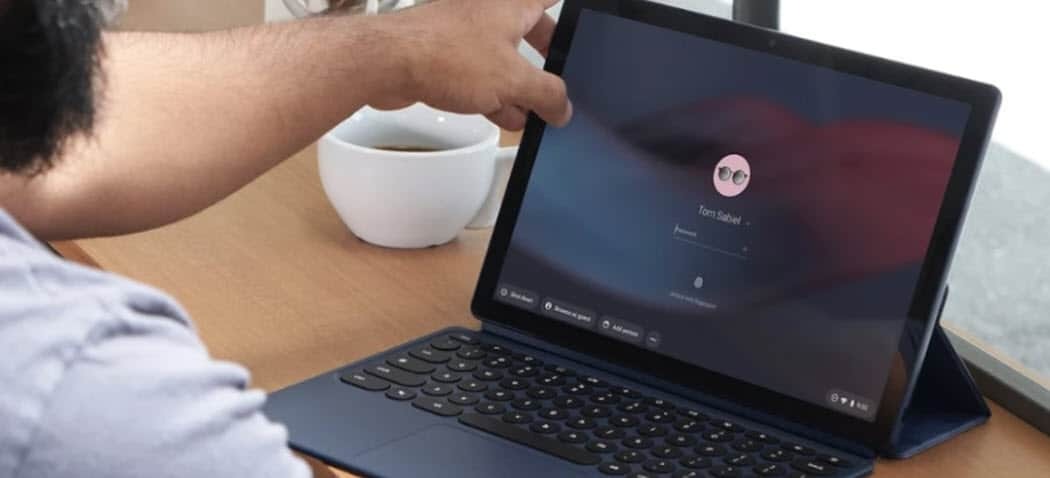
Tıpkı bir Windows PC gibi, Chromebook'ta da uyumlu Android uygulamalarını ve uygulama gibi çalışan web sitelerini sabitleyebileceğiniz bir görev çubuğu vardır. İşte böyle.
Windows bilgisayarı gibi, Chromebook cihazdaki uygulamalara kolay erişim için ekranın altında bir görev çubuğuna (Google buna "raf" diyor) sahiptir. Varsayılan olarak birkaç tane vardır ve istediğiniz diğer uygulamaları sabitleyebilirsiniz. Ancak bilmediğiniz bir şey, tek tek web sitelerini de sabitleyebilmenizdir. Aslında, siteyi ayrı bir pencerede açıp temelde web tabanlı bir uygulamaya dönüştürebilirsiniz.
Web Sitelerini Chromebook Görev Çubuğuna Sabitleme (Raf)
Başlamak için Chrome'u açın ve görev çubuğuna sabitlemek istediğiniz bir web sitesine gidin. Ardından, ekranın sağ üst kısmındaki seçenekler menüsünü tıklayın ve Diğer araçlar> Kısayol Oluştur.
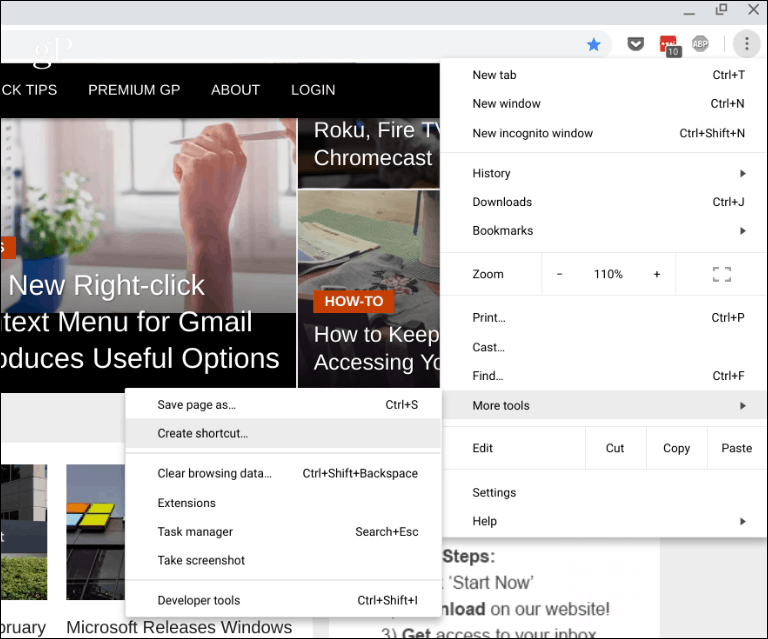
Ardından kısayol için bir ad girmeniz ve “Oluştur” düğmesine tıklamanız istenir.
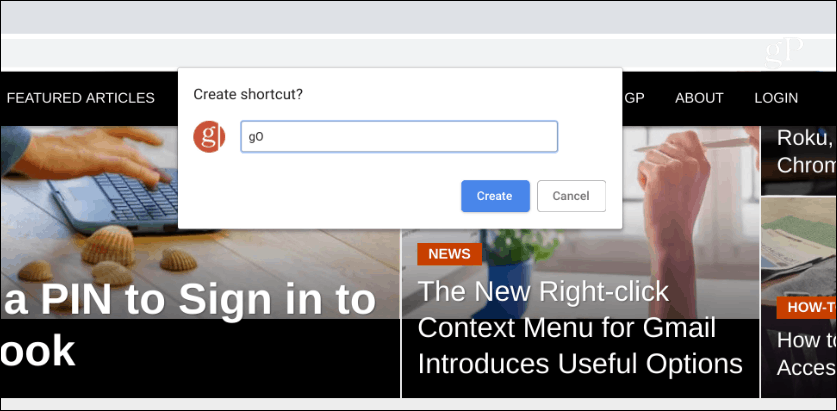
Sitenin simgesi görev çubuğuna eklenecek. Bir uygulama olarak çalışmasını sağlamak için simgeyi sağ tıklayın ve “Yeni Pencere” seçeneğini seçin. Aksi takdirde, Chrome tarayıcısında herhangi bir web sitesi gibi yeni bir sekmede açılır. Aslında, görev çubuğundaki diğer varsayılan simgeleri de ayrı bir pencerede açılacak şekilde ayarlamak isteyebilirsiniz.
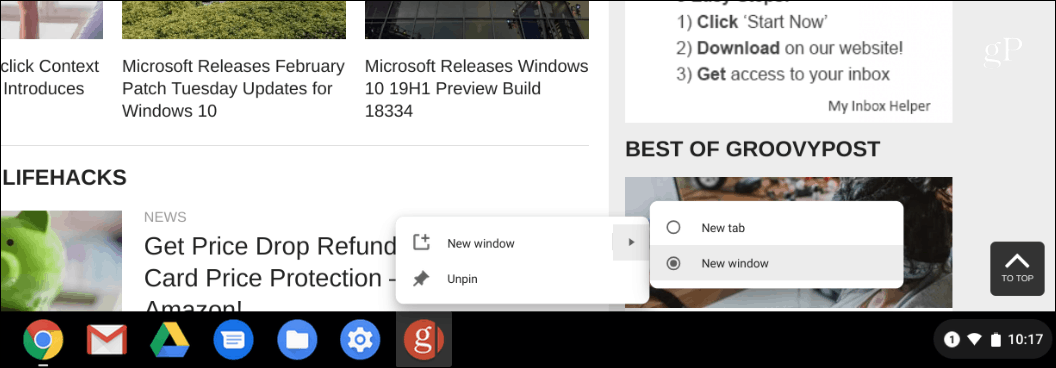
Hepsi bu kadar! Sitenin simgesi görev çubuğunda görünecek ve tıkladığınızda ayrı bir pencere olarak açılacaktır - veya bir dokunmatik ekran Chromebook'unuz varsa öğesine dokunun. Ardından, tek bir Chrome oturumunda birden çok sekmeye karşı aynı anda birden çok pencerenin açılmasını sağlayabilirsiniz.
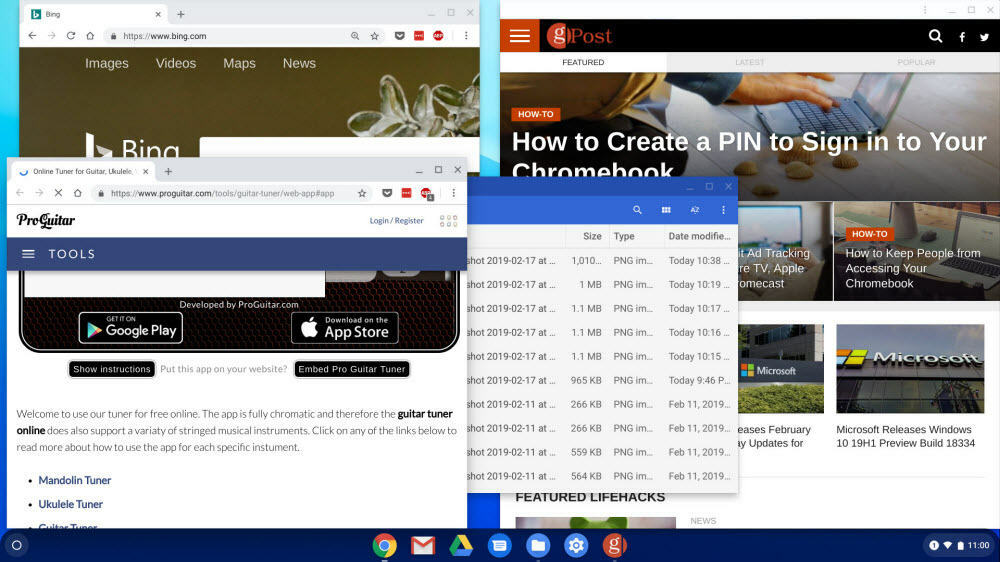
Pencereleri yönetmek için yapabileceğiniz birkaç şey vardır, yani klavyedeki "genel bakış (F5)" tuşuna basın. Bu, Windows'daki görev görünümüne (Alt + Tab) benzer bir deneyim verecektir. Şu anda açık olan tüm pencerelerinizi ve uygulamalarınızı görüntüler ve odaklanmak istediğiniz pencereye tıklayabilirsiniz.
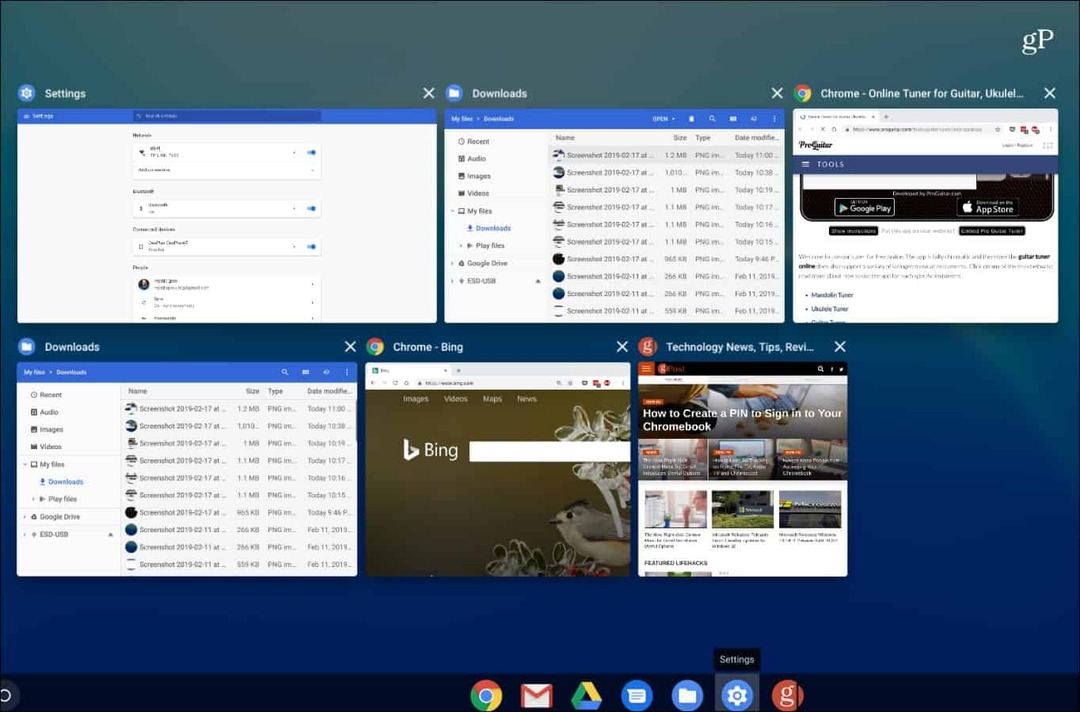
Görev çubuğundan bir kısayolu kaldırmak istiyorsanız, üzerine sağ tıklayın ve menüden “Sabitlemeyi Kaldır” ı seçin.
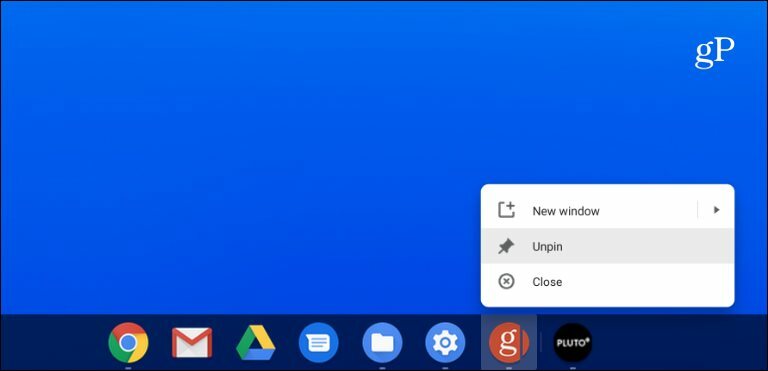
Buradaki süreç tıpkı bir web sitesinde Chrome'dan Windows'ta bir uygulama olarak. İstediğiniz herhangi bir siteyi sabitleyebilirsiniz, ancak kullanmak için iyi olanlardan bazıları sosyal medya için Twitter veya Facebook, müzik için Spotify veya Pandora ve Microsoft Office'in web sürümleridir.
Ayrıca, Chrome sürüm 70 ve daha yüksek desteğin Aşamalı Web Uygulamaları (PWA)de. PWA'lar yukarıda gösterildiği gibi web uygulamaları gibi web sitelerini kullanmaya benzer, ancak daha sağlam işlevselliğe sahiptir. Örneğin, Spotify veya Twitter PWA'ları yükleyin Windows, Chrome OS ve macOS'taki Chrome tarayıcısından.



